Twitter dan Facebook, dua jejaring sosial raksasa yang telah berpengaruh besar terhadap kehidupan manusia. Setiap harinya jutaan orang menghabiskan sebagian waktunya untuk 'nongkrong' di jejaring sosial Twitter dan Facebook. Ada yang
chatting, ada yang saling berkirim
wall, ada pula yang hanya sekedar update status.
Pernahkah sobat melihat salah satu akun Facebook teman sobat yang statusnya ada gambar akun Twitter? Contohnya seperti akun Facebook saya dibawah ini.
 |
| Contoh 'tweet' yang terpublikasikan ke akun Facebook |
Nah, itu adalah salah satu contoh akun Twitter yang disambungkan ke FB. Dengan begitu, setiap tweet yang kita publikasikan di Twitter, secara otomatis akan muncul di FB. Coba lihat juga contoh gambar akun Facebook teman saya dibawah ini. Disitu terlihat bahwa setiap tweet yang ia publikasikan di akun Twitternya akan terpublikasikan secara otomatis di Facebook.
 |
| Contoh akun Twitter yang disambungkan ke Facebook |
Nah, jika sobat tertarik untuk menyambungkan akun Twitternya ke Facebook, ikuti langkah berikut ini.
- Login ke akun Twitter sobat.
- Klik pada ikon 'Kepala' yang ada disudut kanan atas. Kemudian pilih Settings.
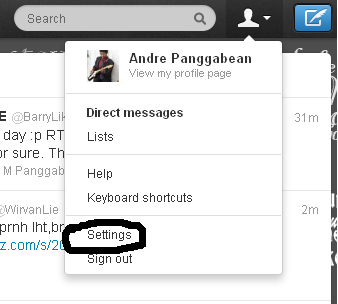 |
| Gbr 1. Buka halaman Settings |
- Lihat ke sebelah kiri halaman, klik pada Profile.
 |
| Gbr 2. Masuk pada opsi Profile |
- Scroll halaman ke bagian bawah, lalu klik Post Your Tweets To Facebook.
 |
| Gbr 3. Klik tombol Post your Tweets to Facebook |
- Akan muncul pemberitahuan bahwa akun Twitter anda belum terkoneksi ke Facebook. Klik Sign in to Facebook and Connects your accounts
 |
| Gbr 4. Klik Sign in to Facebook and connect to your accounts |
- Akan muncul jendela baru. Klik Masuk Menggunakan Akun Facebook. Kemudian Klik Izinkan.
 |
| Gbr 5. Klik Masuk menggunakan akun Facebook |
- Akan muncul tampilan yang menunjukkan proses penyambungan akun Twitter ke Facebook.
 |
| Gbr 6. Proses penyambungan Twitter ke Facebook |
- Tunggu proses itu sebentar sampai selesai. Kemudian klik Save Changes.
 |
| Gbr 7. Proses penyambungan selesai, klik Save changes |
- Selamat! Anda akhirnya sudah menyambungkan akun Twitter ke Facebook.
 |
| Gbr 8. Proses penyambungan selesai! |
Selesai! Sekarang coba lihat, saya mempublikasikan sebuah tweet, dan langsung muncul di Facebook saya.
Bagaimana? Jika anda tertarik untuk menyambungkan Twitter ke Facebook, ikuti langkah diatas! :)


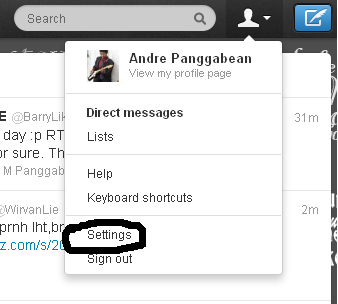








0 komentar:
Posting Komentar